Introduzione
Questo documento descrive come segnalare i diversi tipi di problemi RONA (reroute on no answer) rilevati dagli agenti WxCC (Webex Contact Center) e come segnalarli in modo efficace al supporto Cisco.
Prerequisiti
Requisiti
Cisco raccomanda la conoscenza dei seguenti argomenti:
- Webex Contact Center
- Report di Analyzer
Componenti usati
Il documento può essere consultato per tutte le versioni software o hardware.
Le informazioni discusse in questo documento fanno riferimento a dispositivi usati in uno specifico ambiente di emulazione. Su tutti i dispositivi menzionati nel documento la configurazione è stata ripristinata ai valori predefiniti. Se la rete è operativa, valutare attentamente eventuali conseguenze derivanti dall'uso dei comandi.
Premesse
Ci sono pochi tipi di problemi RONA che possono essere rilevati con gli agenti del Contact Center di Webex. Con i report esistenti, è leggermente <<difficile>> individuare la causa di RONA con i report esistenti. In questo documento vengono forniti alcuni report di esempio che consentono di tenere traccia delle istanze RONA normali e di quelle non normali. Questo articolo è un'estensione di un altro articolo che si può trovare qui:
Risoluzione dei problemi e comprensione dei problemi RONA in Webex Contact Center
Problema: Come migliorare i dati dei report RONA per la soluzione Webex Contact Center con la creazione di report personalizzati?
Il comando Reroute on No Answer (RONA) si verifica quando una chiamata viene recapitata a un agente disponibile ma non riceve risposta per motivi quali errori dell'endpoint, indisponibilità dell'agente o problemi dell'applicazione.
Attualmente, Webex Contact Center non dispone di un report di Analyzer pronto per l'uso che tenga traccia di tutte le occorrenze di RONA e le classifichi, rendendo difficile la diagnosi delle root cause e l'implementazione efficiente delle azioni correttive.
Sfide (non limitate a):
Granularità limitata: i report esistenti non forniscono una segmentazione dettagliata dei casi RONA, rendendo difficile l'identificazione di punti di errore specifici.
Assenza di monitoraggio in tempo reale: i ritardi nell'identificazione di tassi RONA elevati impediscono una risoluzione proattiva dei problemi.
Nessuna correlazione tra metriche: i dati RONA non vengono analizzati insieme ad altri indicatori di prestazioni quali prestazioni della rete, comportamenti degli agenti o registri delle applicazioni.
Soluzione
Sono disponibili quattro report personalizzati che è possibile importare ed eseguire per tenere traccia dei problemi RONA
1. RONA immediata: Questo report ha lo scopo di tenere traccia del numero di RONA originate a causa di un errore di recapito della chiamata prima ancora che la chiamata inizi a squillare all'endpoint dell'agente.
2. RONA tra 3 secondi e 18 secondi: Questo report ha lo scopo di tenere traccia del numero di RONA prima della scadenza del timer RONA predefinito. Le ragioni sottostanti potrebbero variare. Esempio:. Problemi di Softphone (Webex App) o timeout degli endpoint e così via.
3. RONA dopo la scadenza del timer predefinito (18 sec): Questo report consente di tenere traccia del numero di RONA dopo la scadenza del timer predefinito. Esempi di motivi sottostanti: L'agente non ha risposto, l'avviso di notifica e così via.
4. Rapporto consolidato (include 1,2,3 modulo incorporato): questo rapporto ha lo scopo di fungere da pannello di controllo a scopo informativo in quanto non consente l'output del rapporto in formato csv o xls.
Come importare i report:
Scaricare e importare il file json del report nella cartella desiderata sulla piattaforma Analyzer Reporting.
Nota: Dopo l'importazione dei file json, i valori del filtro vengono persi. È necessario aggiungere di nuovo i filtri di conseguenza.
Istruzioni di importazione:
Passaggio 1. Passare alla cartella desiderata
Passaggio 2. Fare clic sul pulsante Import
Passaggio 3. Fare clic sul browser e passare ai file json
Passaggio 4. Fare clic su Importa
Passaggio 5. Dopo aver importato il report, seguire le sezioni relative a report specifici per aggiungere i rispettivi filtri
In questa immagine è illustrato il processo:
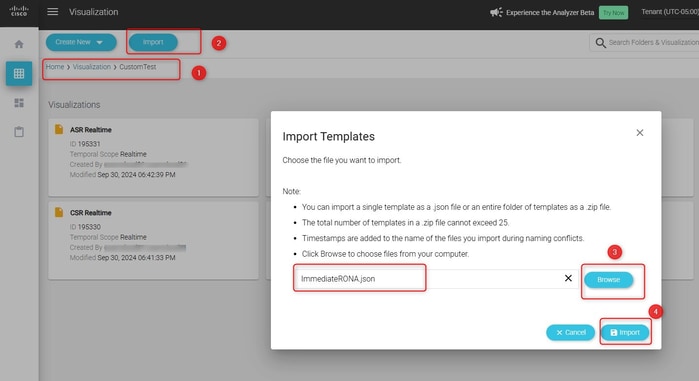
È disponibile anche un breve video che illustra il processo:
Collegamento Vidcast - Come importare un report e impostare i filtri
Primo report: RONA immediata
Aggiungere i filtri al report
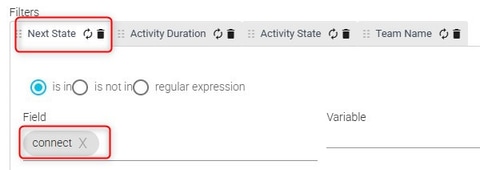
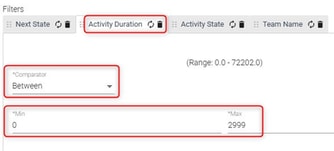
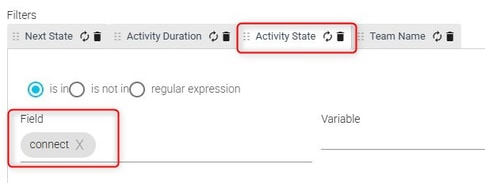
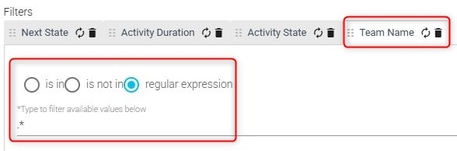
Report di esempio
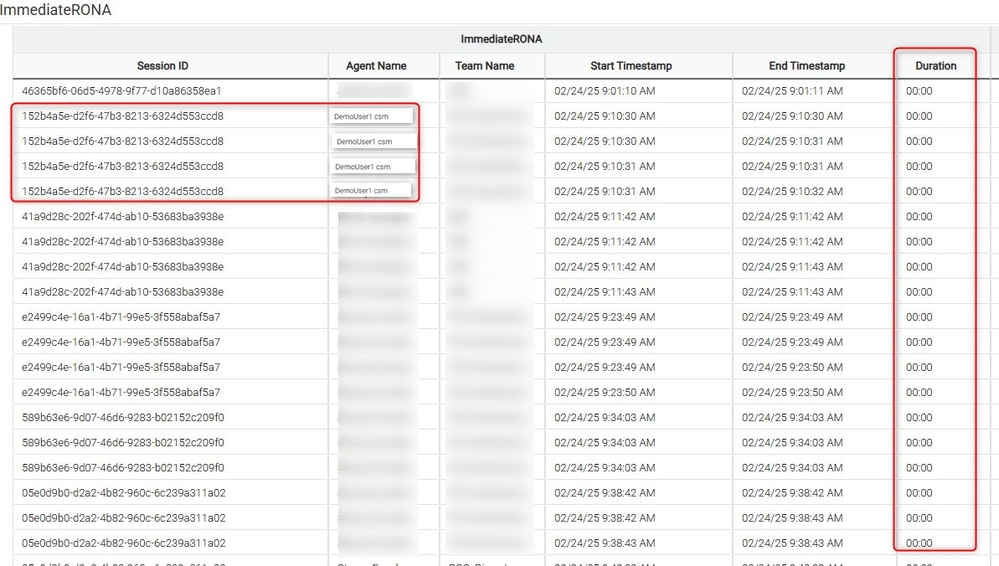
Come interpretare il report RONA immediato
- Esporta gli eventi in csv o excel
- Filtro applicato qui "Valore dello stato dell'attività" & "Valore dello stato dell'attività successiva" = "connessione"
- Per calcolare la formula Totale (RONA immediata) è = Conteggio totale degli ID sessione / 4
Secondo rapporto: RONA tra 3 secondi e 18 secondi
Aggiungere i filtri al report
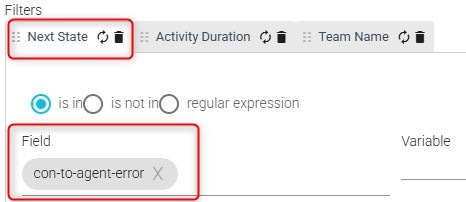
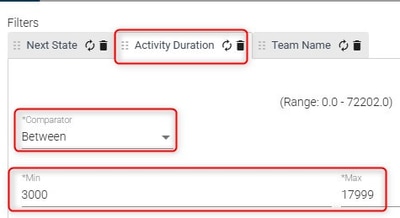
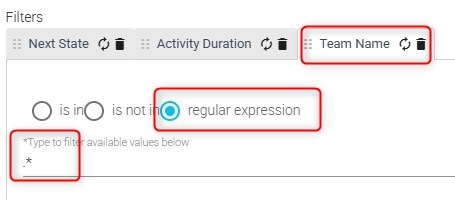
Report di esempio
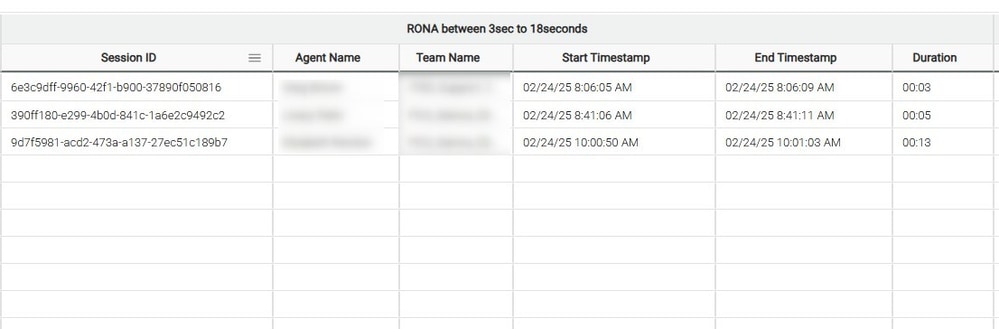
Terza relazione: RONA dopo la scadenza del timer predefinito (18 sec)
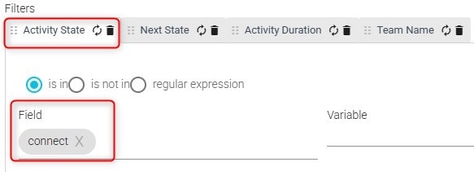
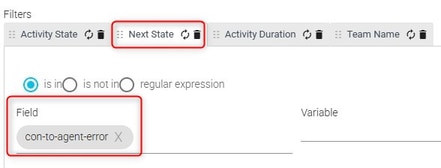
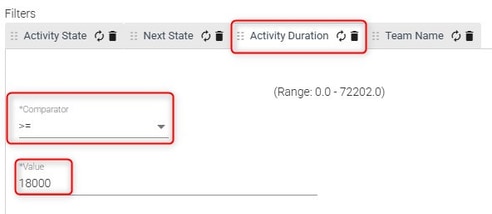
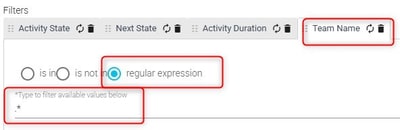
Report di esempio
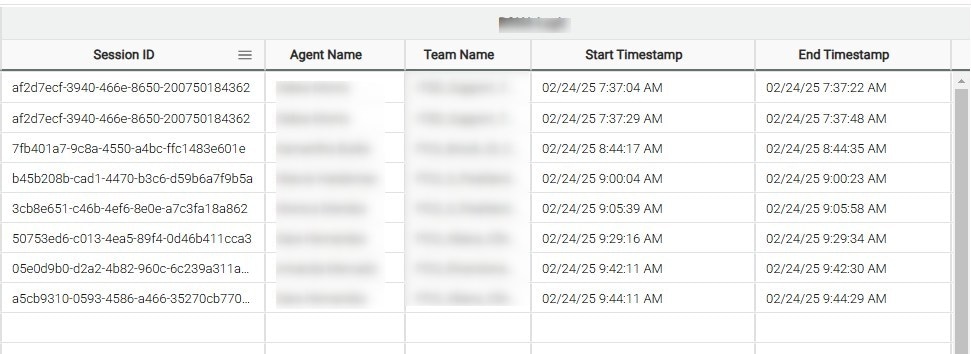
Quarta relazione: Report RONA consolidato (i 3 report precedenti sono incorporati come modulo)
Offre una panoramica consolidata dei tre report RONA
Report di esempio

Modelli di report
RONA immediata
Rapporto RONA immediato
RONA consolidata
Rapporto RONA consolidato
RONA dopo la scadenza del timer predefinito (18 secondi)
Rapporto RONA dopo il timer predefinito
RONA tra 3 e 18 secondi
Rapporto RONA tra 3 e 18 secondi
Informazioni correlate
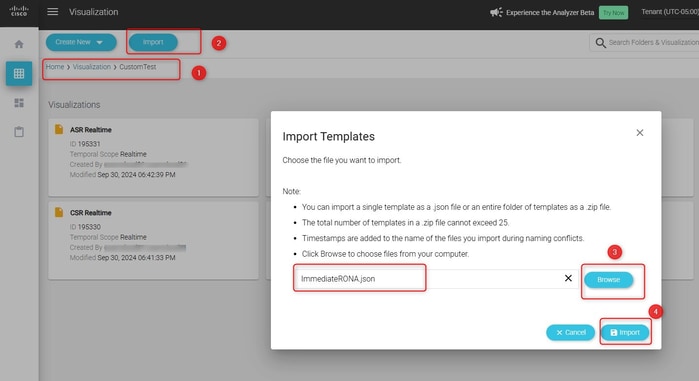
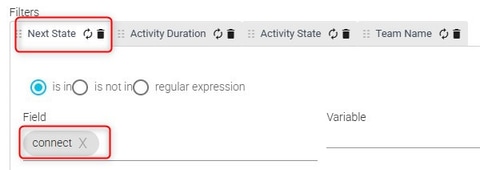
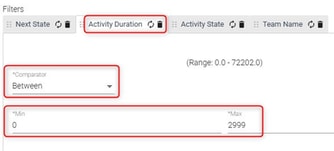
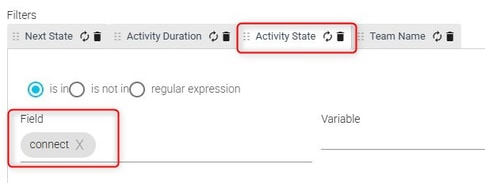
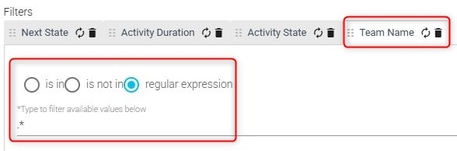
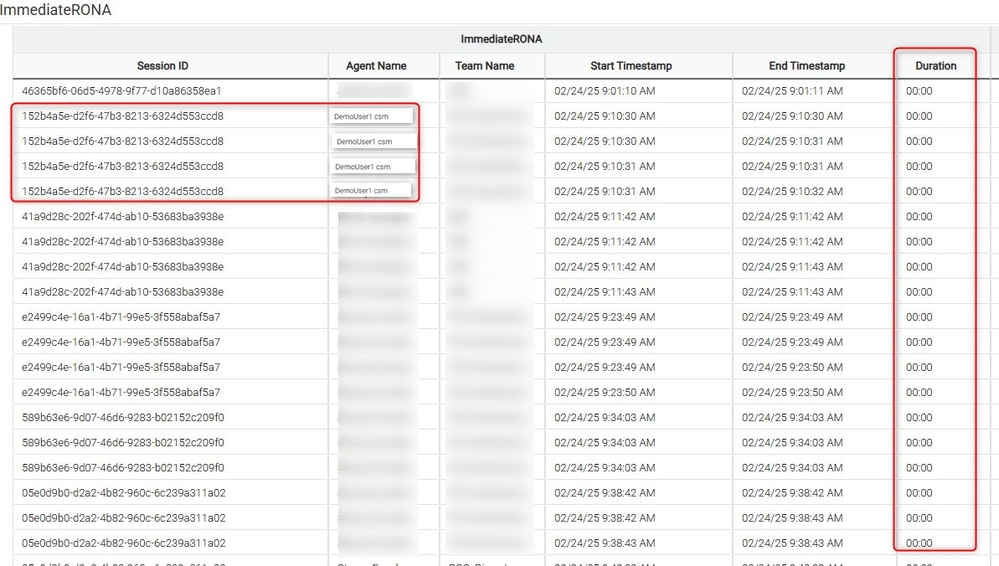
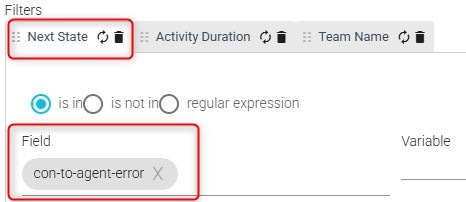
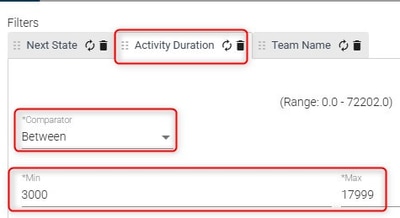
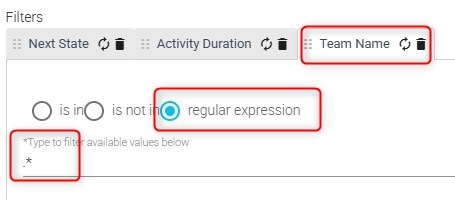
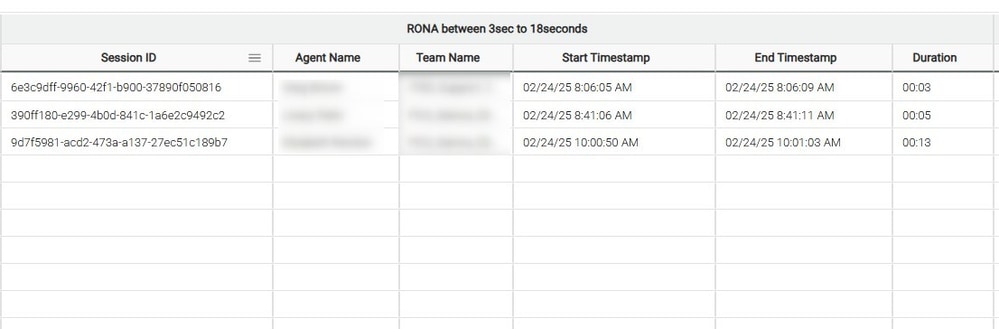
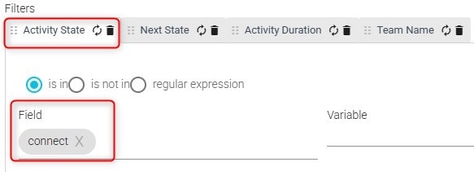
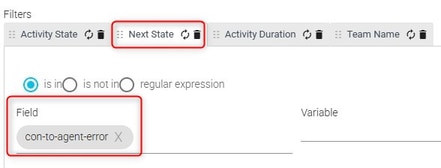
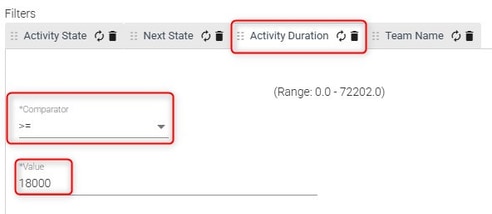
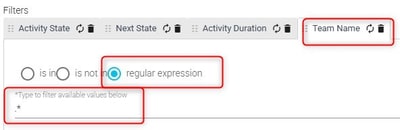
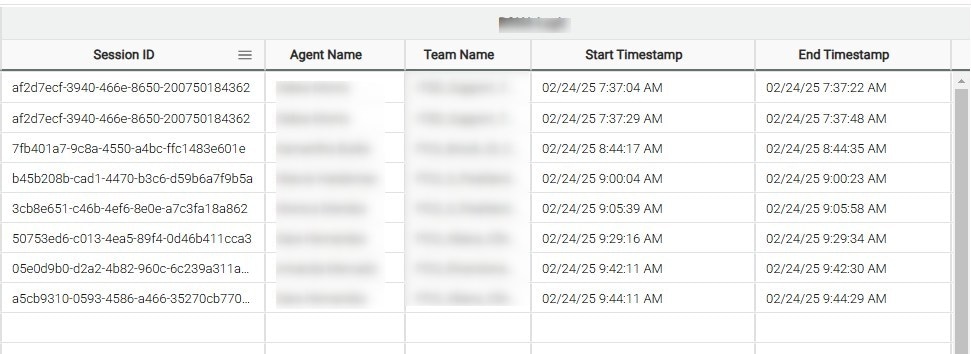

 Feedback
Feedback